Comment partager le Wi-Fi sur Android à l’aide du partage de connexion USB
Vous ne savez peut-être pas comment partager le Wi-Fi sur Android à l’aide du partage de connexion USB, car le moyen le plus courant de partager Internet entre votre téléphone et un autre appareil consiste à utiliser un point d’accès mobile. Cependant, si votre ordinateur portable ou un autre appareil ne peut pas utiliser le Wi-Fi pour une raison quelconque, ou si vous branchez également votre Android pour le charger ou transférer des données, c’est le moment idéal pour apprendre à partager Internet avec un simple câble USB. .
Mauvaise nouvelle si vous êtes un utilisateur Mac – cette méthode ne fonctionnera pas, bien que vous puissiez toujours utiliser un point d’accès mobile régulier à partir d’un appareil Android bien sûr. Mais si vous utilisez un appareil Windows, voici comment vous pouvez partager la connexion mobile de votre appareil Android grâce à la puissance du partage de connexion USB.
En plus de nos tutoriels pratiques, nous proposons également une large gamme de guides d’achat conçus par des experts pour vous aider à faire le bon achat. Donc, si vous êtes à la recherche d’un nouveau téléphone, assurez-vous de lire nos résumés des meilleurs téléphones, meilleurs téléphones Android et meilleurs téléphones pas chers.
Comment partager le Wi-Fi sur Android à l’aide du partage de connexion USB
1. Branchez votre appareil Android sur l’appareil avec lequel vous souhaitez partager le Wi-Fi via un câble USB
2. Activez l’option USB Tethering depuis l’application Paramètres de votre Android
3. Vous devriez maintenant avoir une connexion Internet filaire affichée sur votre deuxième appareil
Lisez la suite pour voir les instructions détaillées pour chaque étape.

Nous le démontrons en utilisant un Samsung Galaxy S22 Ultra avec Android 12 et un Honor MagicBook sous Windows 11, alors ne vous inquiétez pas si les choses semblent différentes ou si vous utilisez des noms et des libellés différents lorsque vous essayez cela sur vos propres appareils avec différentes versions du système opérateur.
1. Obtenez vos appareils, et connectez-les via un câble USB. Il s’agira probablement d’un câble USB-A vers USB-C, mais utilisez tout ce dont vous avez besoin en fonction des ports disponibles sur votre ordinateur portable et votre appareil.

2. Sur votre appareil Android, accédez à l’application Paramètres et recherchez une option nommée Partage de connexion USB. Vous pouvez le trouver dans un menu nommé Réseau et Internet ou Connexions. Vous pouvez également trouver le partage de connexion USB dans le Paramètres USB qui s’affiche lorsque vous branchez votre téléphone.
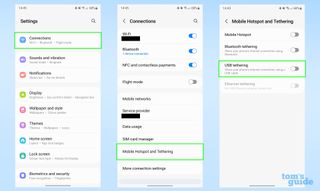
2b. Sur certains téléphones, vous pouvez avoir accès à un raccourci vers ce paramètre. Balayez vers le bas depuis le haut de l’écran pour accéder aux bulles de paramètres rapides et recherchez-en une nommée Borne wifi ou similaire. Appuyez et maintenez-le enfoncé pour accéder à la partie appropriée de l’application Paramètres. Si vous ne trouvez pas le Partage de connexion USB paramètre, puis utilisez l’étape précédente pour le rechercher.
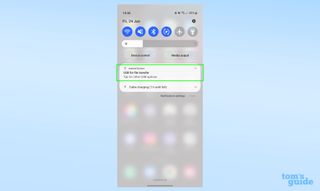
3. Allume le Partage de connexion USB paramètre. Appuyez simplement sur le curseur pour l’activer.
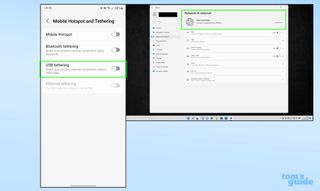
Si tout fonctionne comme prévu, vous trouverez votre autre appareil indique maintenant qu’il dispose d’une connexion Internet filaire/Ethernet.
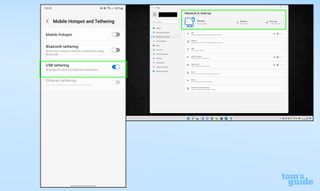
Comme toujours avec l’utilisation de points d’accès mobiles, assurez-vous que l’appareil fournissant Internet dispose de suffisamment de données à épargner sur votre forfait cellulaire et désactivez l’attache USB lorsque vous ne l’utilisez pas. Il est facile d’utiliser plus de données que prévu lorsque vous naviguez sur un autre appareil, prenez-les nous !
Nous avons encore beaucoup de conseils à donner sur l’utilisation des appareils Android si vous souhaitez en savoir plus. Par exemple, nous pouvons vous apprendre à créer un raccourci sur l’écran d’accueil du gestionnaire de mots de passe Google sur Android si vous souhaitez accéder facilement à vos mots de passe, ou à configurer l’épinglage d’écran sur Android pour empêcher d’autres personnes d’explorer d’autres applications lorsque vous leur prêtez votre téléphoner.
Et si vous manquez d’espace sur votre Android actuel, voici comment transférer des photos d’Android vers un ordinateur pour faire de la place sur votre appareil, ou comment tout transférer de votre ancien téléphone Android vers un nouveau si vous avez décidé de mettre à niveau.